Uklanjanje Denvera s računala je u potpunosti

- 2910
- 45
- Simon Heaney
Ako je vaša aktivnost na bilo koji način povezana s razvojem web lokacija, tada ćete imati Willy-niko s lokalnim poslužiteljem. Kada to isključite, jednostavno ne možete testirati predložak za WordPress. Denver je program koji osigurava uklanjanje pogrešaka skripti izravno u lokalnoj mreži. Unatoč činjenici da je dobar pomoćnik za vas, još uvijek se mogu pojaviti situacije kada se trebate oprostiti od njega, ali kako potpuno ukloniti Denver s računala, mnogi ne znaju.

Denwer uklanjanje s PC -om u potpunosti se događa prema utvrđenom redoslijedu.
Denwer uklanjanje je dobrodošlo kad je potreba za isključenjem. Po vašem mišljenju može utjecati na takvo rješenje, što je po vašem mišljenju, koji je isti softver sličan u smislu funkcija.
Također možete u potpunosti napustiti Denver ako općenito niste potrebni za takav softver. A s obzirom na činjenicu da i dalje zauzima slobodni prostor vašeg računala, zaista je korisno ukloniti Denver s računala.
Postupak uklanjanja
Ako ste donijeli takvu odluku, ali ne znate kako je implementirati, kako ukloniti Denwera s računala, u početku crpite korisne informacije tako da kasnije sve radnje trebaju biti izvedene što točnije i besprijekorno moguće. Postupak brisanja softverske aplikacije Denver uključuje brisanje datoteka i virtualnog diska. Tek nakon što su ove dvije manipulacije bili zadovoljni postignutim rezultatom.
Brisanje datoteke
Ako uspješno izbrišete druge softverske aplikacije, u početku možete odlučiti da takav postupak možete izvesti prema uobičajenoj shemi za vas. Nažalost, u prvom pokušaju bit ćete razočarani i zbunjeni, budući da vam se datoteka za deinstalaciju upoznala s proširenim exe -om definitivno neće moći otkriti, bez obzira na to kako vunete sadržaj mape.
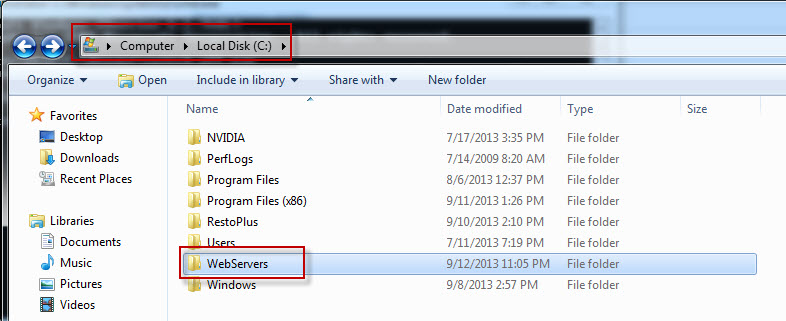
Nakon takvih uzaludnih pretraživanja, imat ćete pitanje kako izbrisati Denwer na Windows 7 ako nema datoteke deinstala. Usput, u softverskoj mapi ne postoji takva deinstalna datoteka koja se nalazi u izborniku "Start". Međutim, uopće ne bi trebalo pasti u očaj, ne razumijevajući kako ukloniti Denver na Windows 7. Sve nije tako teško kao što bi se moglo činiti na prvi pogled.
U početku morate navesti sam program da vam više nije potreban njegov rad. Da biste to učinili, morate odabrati jednu od opcija:
- Otvorite program i kliknite gumb "Zaustavi Denver" u njemu;
- Kliknite na datoteku s imenom STOP and Extension Exe.
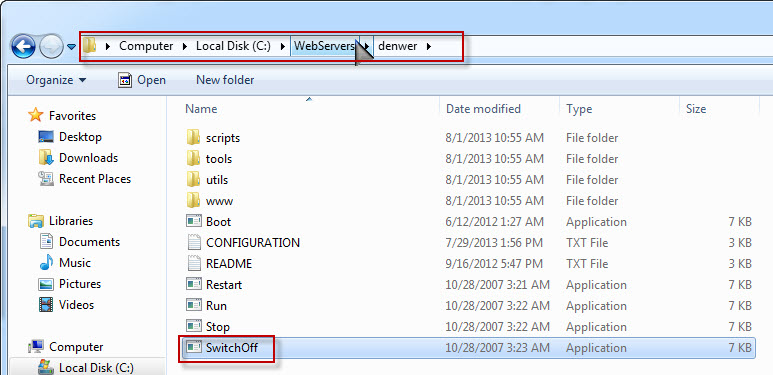
Nakon zaustavljanja programa, sada morate eliminirati same mape. Međutim, važno je da uzmete u obzir da su datoteke poslužitelja automatski spremljene u ovu mapu, tako da ne ometa sigurnosnu kopiju, posebno, MySQL baze podataka. Ako odbijete takve preporuke, budite previše lijeni da napravite sigurnosnu kopiju, a onda odmah nakon što "recite" s Denwerom zauvijek, pronaći ćete gubitak i vaših web lokacija i baza podataka. Slažem se da će gubitak doista biti nepopravljiv.
Dakle, proučavajući preporuke o uklanjanju Denvera, morate se sjetiti da to ne ometa neke radnje upozorenja, tako da vas kasnije duboko razočaranje ne trpi.
Uklanjanje virtualnog diska
U tom je procesu takav program automatski stvara virtualni disk, koji je u većini slučajeva, s vrlo rijetkim iznimkama, označen latinskom slovom "Z". Naravno, proučavajući preporuke o tome kako izbrisati Denwer na Windows 10 ili 7, prepuni ste nade da će zajedno s mapom i sve datoteke automatski nestati, a ovaj virtualni disk. Što će vam biti iznenađenje kad, nakon manipulacija koje ste učinili, ustanovite da z CD i dalje postoji na vašem računalu.

Opet, u ovome nema ništa strašno i problematično. Nabavite sljedeći dio korisnih informacija o tome kako ukloniti lokalni disk Z iz Denvera i shvatit ćete da to možete uspješno učiniti s takvim postupkom.
Kliknite na gumb "Start", podignitet će se otvoriti, na dnu od kojih će linija biti "izvedite", unesite naredbu "tsus z: /d", ne mijenjajući ništa osim slučajeva kada je vaš virtualni disk, suprotno na uobičajeno označavanje, naznačeno je još jedno pismo. U ovom slučaju, umjesto slova "z", unesite onaj pod kojim je naznačen vaš virtualni disk. Sada ostaje kliknuti na tipku "Enter".
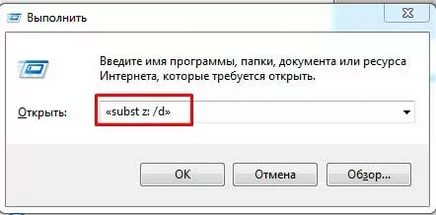
Kao što vidite, nema poteškoća u izvođenju takvih tehničkih manipulacija. I uopće ne prestaje gledati u "automatsko opterećenje" kako bi se uklonile "nežive" naljepnice koje su ostale u njemu. Kliknite na gumb "Start", idite na parametar "Svi programi", pronađite odjeljak "Automobil", pažljivo pogledajte postoje li tragovi programa koji ste likvidirali. Ako ostanete, oprostite se s njima, samo ih uklonite.
Dakle, nakon što ste proučavali algoritam kako izbrisati disk Z denwer i sam program, možete neovisno, bez vanjske pomoći, lako je provesti takve manipulacije na profesionalnoj razini.

